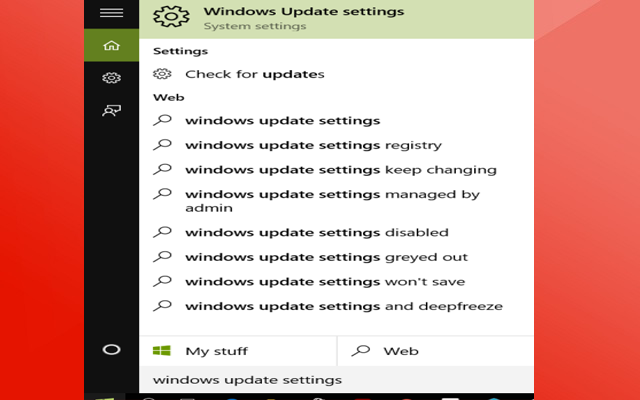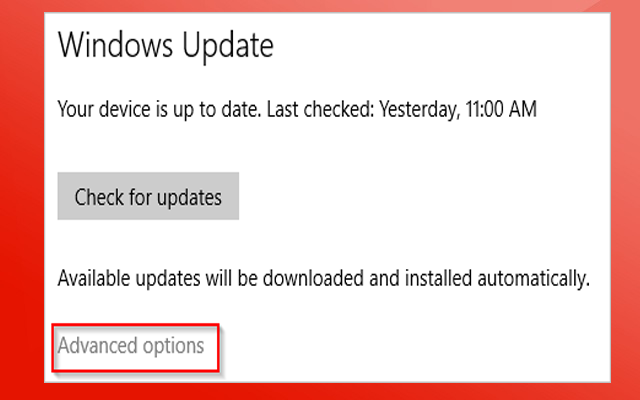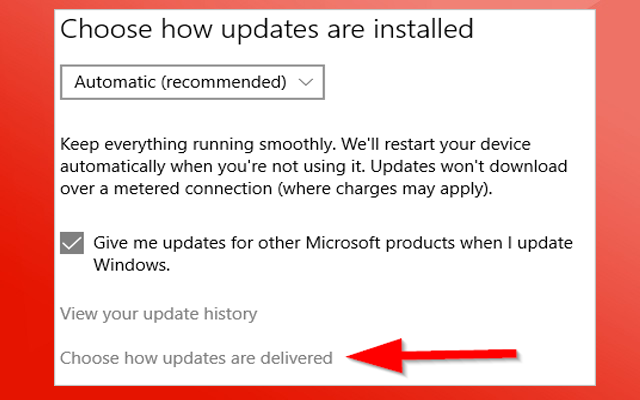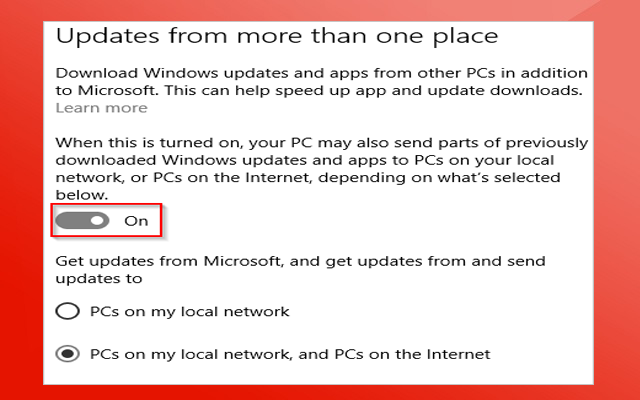السلام عليكم ورحمة الله تعالى وبركاته في تدوينة جديدة وسوف نتطرق فيها إلى حل للمشكلة يعاني منها الكثير من الأشخاص وهي مشكلة الخطأ الذي يظهر عند تشغيل برنامج معين ويكون محتواها نقض أحد ملفات OCX مثلاََ MSWINSCK.OCX أو COMDLG32.OCX وهنا العديد منها ليست هذه فقط وسوف نتعرف في هذه الحلقة كيف نحل المشكلة بأسهل طريقة وأغلبية الأشخاص الذي يعانون هذه المشكلة هم من يشتغلون بنظام ويندوز 7 أو 8 أو 8,1
وتكون الرسالة على شكل التالي أو ربما تكون على شكل أخر كبعض الأحيان تأتيك رسالة بعلامة صفراء
أولاََ تقوم بتحمل هذا الملف Resgistry File ocx
بعد ذالك تقوم بفك الظغط على الملف ونزول إلى تحت سوف تجد برنامج
ثم تظغط على Register
بعد ذالك سوف ترى النتيجة أنه تم إصلاح وتفعيل الملفات ناقصة
تنبيه : قبل أن تقوم بعمل كل هذه الخطوات يستحسن أن تنقل جميع الملفات إلى C وتدعها هناك ثم تعمل بعد ذالك الخطوات وذالك حتى لايظهر لك الخطأ من جديد